
Цією річчю буде створення домашнього, локального сервера. Суть його – створення резервних копій з ПК, для використання їх за допомогою Мережі.
Зробити це можливо завдяки безкоштовному програмному забезпеченню FreeNAS. По суті це операційна система, яка створює “network-attached storage” мережеві пристрої зберігання даних.
Крім самого ПК, нам потрібна буде “флешка” не менше двох гігабайт об’ємом. Природно, флеш-диск можна буде виймати з ПК навіть, як кажуть, під страхом смерті – інакше весь сервер полетить прахом.
Вибір версії FreeNAS буде залежати від розрядності системи: x86 для 32-бітної системи, x64 – для 64-бітної системи, відповідно. Систему потрібно буде записати на чистий компакт-диск і встановити як звичайну систему. Само собою, в BIOS потрібно буде виставити завантажувальним елементом саме оптичний привід з нашим диском.
FreeNAS заснована на базі інтерфейсу FreeBSD, так що не лякайтеся досить контрастного і трохи стародавнього “дизайну”. Встановлювати нашу систему ми будемо на “флешку”, яка вже знаходиться в ПК.
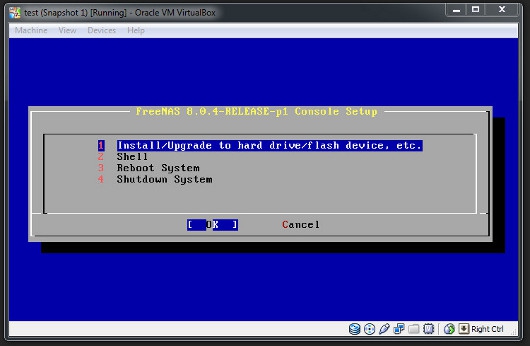
Після установки нас зустріне консоль, яка вже не є такою вже страшною, а дуже навіть приємна на вигляд.
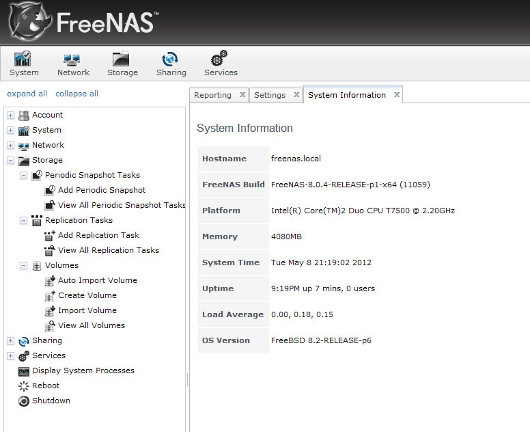
У вікні конфігурації вибираємо “My Account”, вводимо ім’я користувача admin, пароль встановлюємо будь. Інші користувачі повинні використовувати інший, гостьовий логін і інший пароль.
У Storage, виберіть Volumes-> Create Volume, щоб створити те зберігання. Файлову систему виберемо ZFS – вона більш досконала, ніж UFS.
Після натискання кнопки Add Volume Ви зможете побачити свій том. До нього можна змінити права доступу за допомогою натискання піктограми Change Permissions. Не забуваємо зберігати зміни.
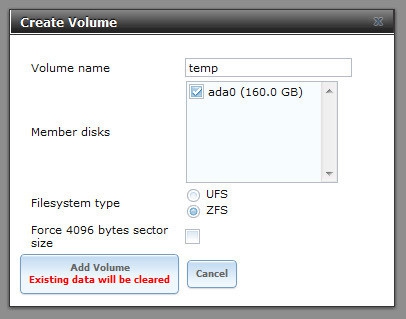
Тому створений, і нам необхідно використовувати протокол CIFS, щоб об’єднати можливості отримання доступу до диска зі всіх комп’ютерів локальної мережі. Якщо в мережі використовуються виключно Macintosh – можна вибрати і AFP. Все це робиться через кнопку Sharing.
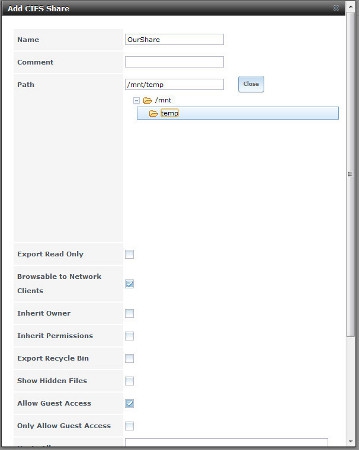
У меню Services -> Control Services вмикаємо перемикач CIFS.
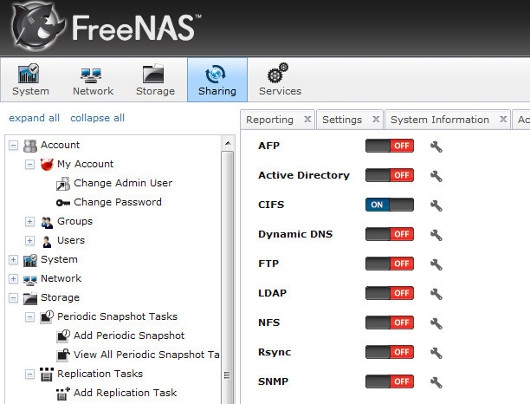
Отримати доступ можна буде за IP-адресою FreeNAS, що вводиться в Провіднику Windows.
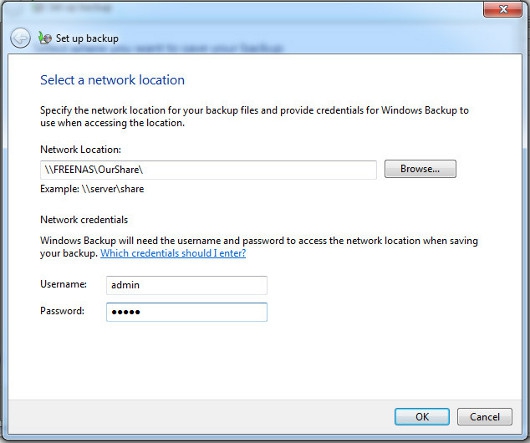
Для створення резервних копій клієнтських ПК ми скористаємося вбудованим інструментом “Архівація і відновлення”. Їм можна скористатися тільки на Windows 7 (або вищий) Професійна (або більше).
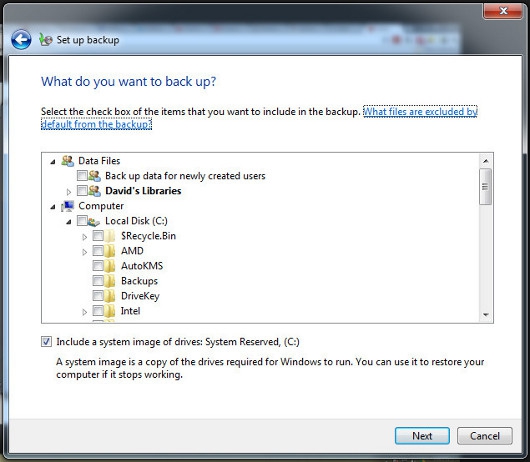
Вибираємо місце, куди будемо копіювати “бекапи”, а потім і те, що будемо зберігати. Після збереження параметрів процедура збереження буде виконана вперше, після цього можна буде налаштувати автоматичне резервне копіювання за розкладом.
У даній статті ми розповіли Вам, як легко створити сервер на базі старого ПК. Залишайтеся з нами, щоб дізнатися більше цікавого про комп’ютерному світі!


